初めてWordPressを使うと何をしたらいいか分からないこともあると思います。
まずやるべきこととして参考にしていただければと思います。
1.記事を書く(ページを作る)
何をするにもまずは文章だけでいいので、投稿、もしくは固定ページを作ってみてください。
- 投稿:いわゆるブログ
- 固定ページ:会社などのホームページ、ブログでもプロフィールなど
大きく分けるとこの2つがあるので、目的に合わせて作ってみてください。
テーマやカスタマイズするためには、まずはテスト投稿をいくつか書き、だいたい設定が決まったらテスト投稿を削除後、本当の記事や固定ページを書いていけばいいと思います。
2.テーマ選択
WordPressには数多くのテーマがあり、ワンクリックでデザインを変えられます。
テーマとカスタマイズにより、オリジナリティのあるブログにできるので、色々悩んでみてください。
変更もかんたんにできますし、テーマによって色やレイアウトの変更できる部分が異なるので、ぜひ色々試してみてください!
有料のテーマと無料のテーマがあり、有料のテーマの方が扱いやすくブログの表示速度が早いものが多いです。
とはいえ、無料で高機能なテーマも無数にあるので、最適なテーマを見つけてください。
テーマを変更しても基本的なサイトタイトルなどは変わりませんが、ヘッダー画像などテーマ毎に設定し直す必要があります。
コツとしては、
- 最低でも3つ以上はブログ(記事)を書く
- ヘッダー画像の挿入、可能であればロゴも
- ブログのアイキャッチ画像や本文内に画像を入れて公開
- 固定ページを利用する場合は、固定ページも文だけでいいので書いておく
をすると、イメージがつかめるのでテーマを決めやすいです!
3.プラグイン選択
プラグインが豊富なのもWordPressの魅力の1つです。
ブログを書きやすくするツールや、ショッピングカート機能や予約システム等、色々なプラグインがあります。
ただし、下記のような注意点があります。
- プラグインを入れすぎるとブログの表示速度が遅くなる
- テーマや他のプラグインとの相性が合わないと、エラーが出てブログ全体に影響が出る
- 同じ機能でもプラグインによってはブログの表示速度が違う
できるだけ1つずつ様子を見ながら入れていくのがいいでしょう。
4.カテゴリーを作る
ブログの場合は、内容によってカテゴリーを分けて書くことを薦めます。
カテゴリーはそのままメニューにも使えますし、親カテゴリーの下に子カテゴリーを作ることもできるので便利ですよ。
5.メニューを決める
固定ページやカテゴリーをメニューにすることができるのはもちろん、SNSや外部のブログやサイトへのメニューもかんたんに作れます。
カテゴリーをメニューに使う人は先にカテゴリーを作っておいてください。
6.カスタマイズしていこう
メニューまで設定できたら、細かい設定をしていきましょう。
サイトの基本情報を書いたり、色の変更、背景、レイアウトなどなど、テーマによってできることは違いますが、個性を出せるところなので楽しいと思いますよ!
- トップページ:ブログの最新記事をトップにする?固定ページをトップにする?
- カラム:2カラム(PCで見た際に2列)?、3カラム(PCで見た際に3列)?
その他、色々と変更できます。
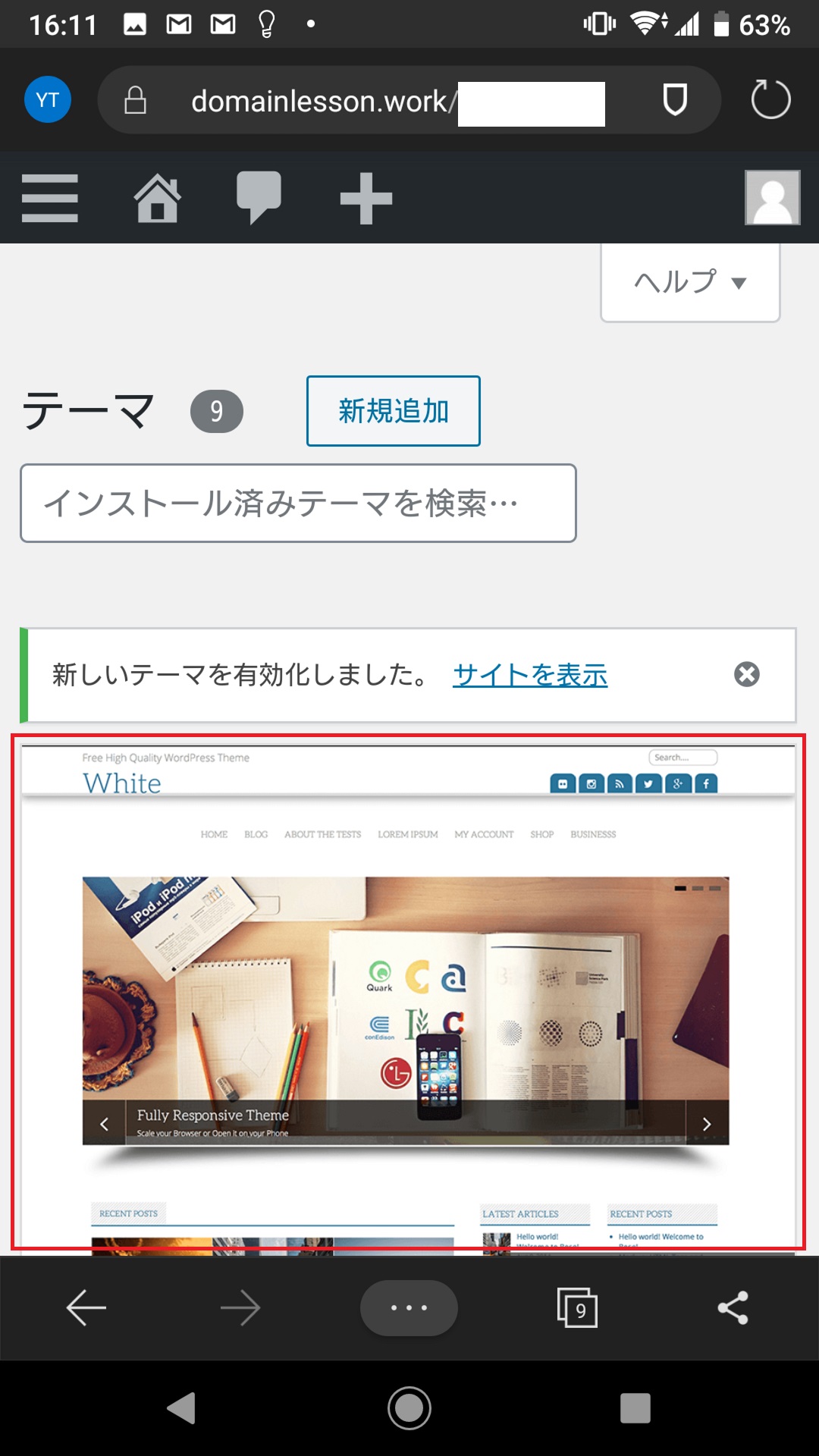
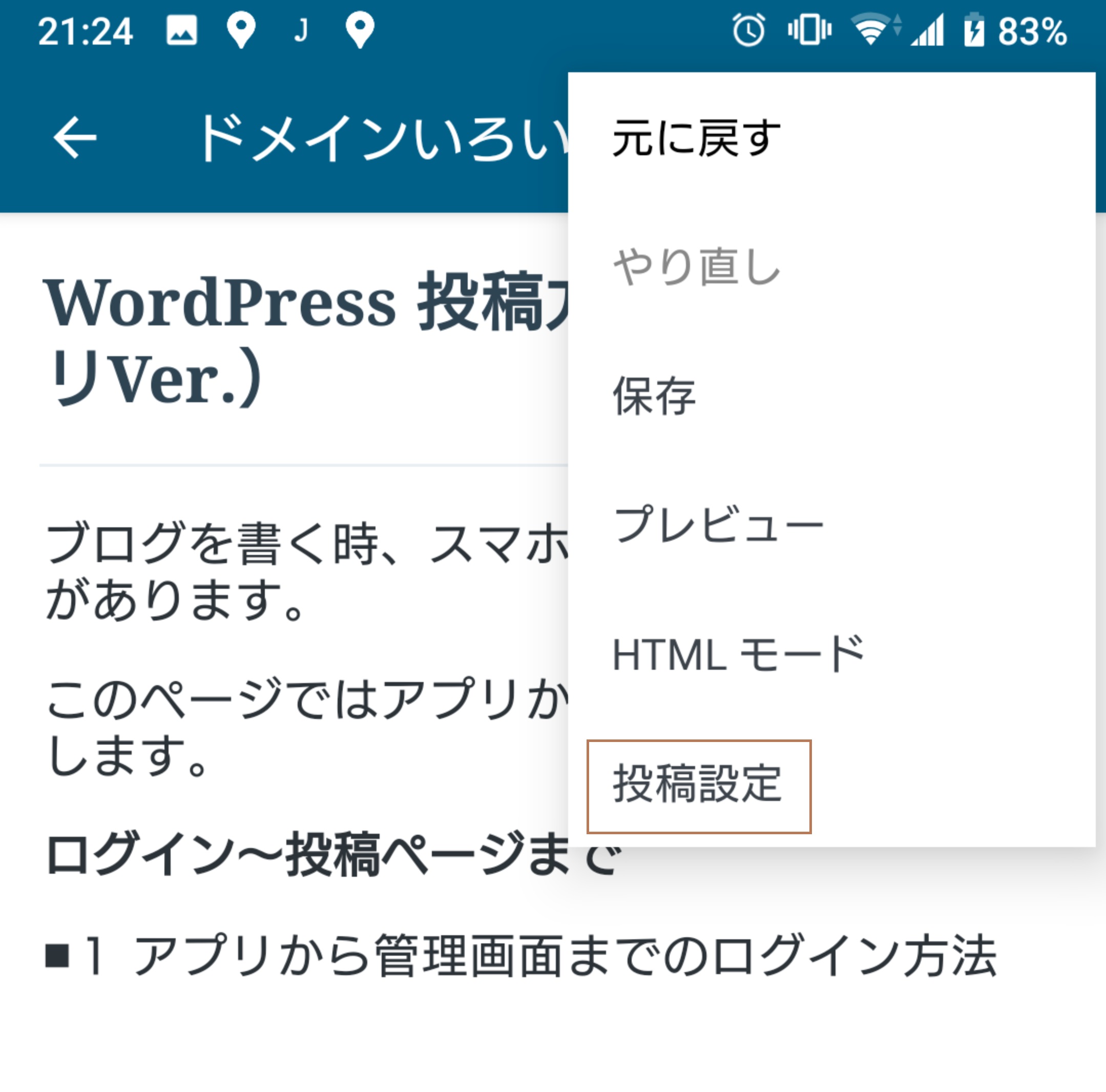
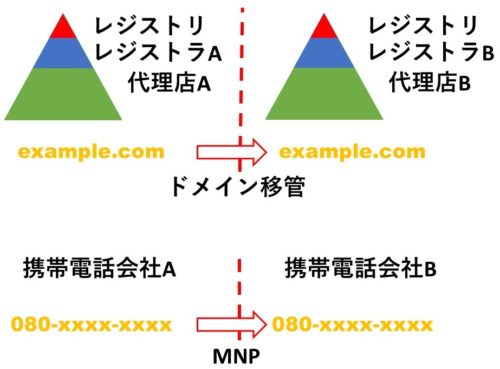
コメント